Chromebook을 별도의 화면이나 TV에 연결하는 방법

Chrome OS는 사용자가 Chromebook을 별도의 화면이나 TV에 연결할 수 있는 다양한 방법을 지원합니다.
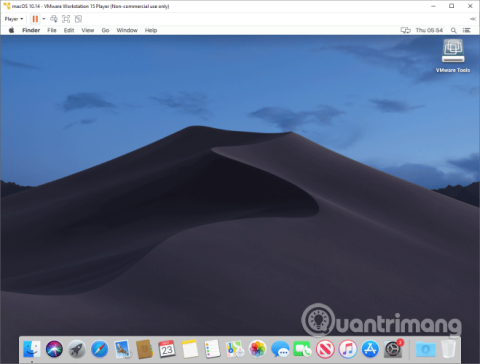
훌륭한 Mac 소프트웨어를 발견하고 이를 Windows에서 사용하고 싶었던 적이 있습니까? Windows 10 시스템을 사용하는 경우 장치에서 Mac 앱을 실행할 수 있습니다. 이 문서에서는 Windows 10 컴퓨터에서 Mac 응용 프로그램을 실행하는 방법을 보여줍니다.
Windows에서 Mac 응용프로그램을 실행하기 위한 지침
Windows 10 시스템에서 Mac 앱을 실행하는 가장 쉬운 방법은 가상 시스템을 사용하는 것입니다 . 이것이 가장 쉬운 방법이지만, 그 과정은 상대적으로 길다. 수행 방법을 알아보려면 가상 머신에서 Windows 10에서 macOS를 실행하는 방법 문서의 지침을 따르세요 .
위 문서에서는 가상 머신을 다운로드하고 설치하는 과정, macOS 운영 체제를 다운로드하고 가상 머신에 설치하는 방법을 안내합니다.
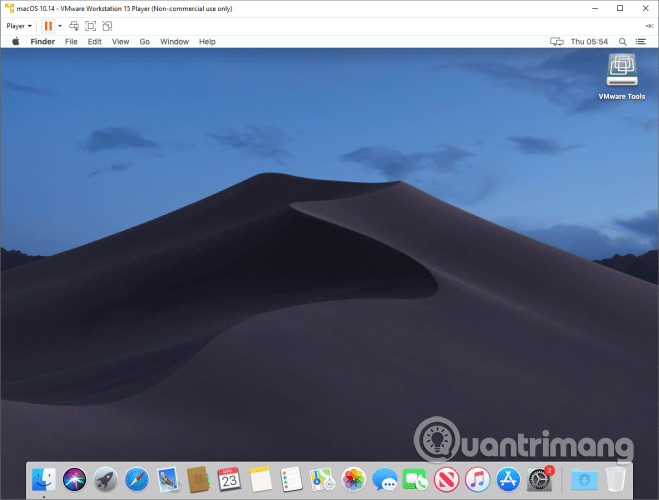
이제 macOS 가상 머신이 있으므로 여기에서 일반 macOS에서와 마찬가지로 Apple 애플리케이션을 다운로드하고 사용할 수 있습니다. App Store에서 애플리케이션을 다운로드하고 사용하려면 Apple 계정에 로그인해야 합니다.
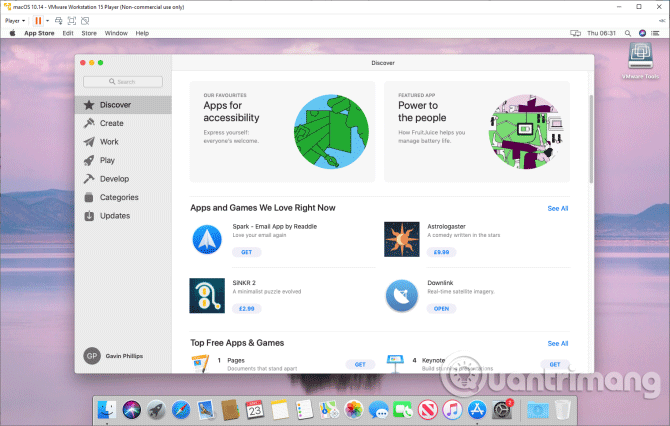
Apple 계정에 로그인한 상태에서 App Store를 엽니다. 가상 머신에 원하는 대부분의 macOS 소프트웨어를 설치할 수 있습니다.
화면 하단의 Dock에서 App Store를 선택하세요. 여기에 Apple ID 로그인 정보 도 다시 입력해야 합니다 .
다운로드하려는 macOS 앱을 찾습니다. 받기 를 클릭한 다음 설치합니다. 설치가 완료되면 열기를 선택하여 해당 애플리케이션을 열어서 사용하세요.
가상 하드 드라이브를 사용하기 때문에 macOS 가상 머신 세션의 상태를 저장하는 것은 쉽습니다. 가상 머신에서 변경한 내용은 가상 하드 드라이브에 저장되어 다음에 가상 머신을 사용할 수 있습니다. 이전에 다운로드한 Apple 애플리케이션을 Windows 장치에서 계속 사용할 수 있습니다.
macOS 가상 머신을 종료하는 가장 좋은 방법은 macOS에서 종료하는 것입니다. VirtualBox와 VMware 에는 모두 명령 종료 옵션이 있지만 물리적 하드웨어에서는 문제가 발생할 수 있습니다. 실제로 가상 머신을 갑자기 종료하면 가상 드라이브가 손상될 수 있습니다.
가상 머신을 종료하려면 오른쪽 상단 모서리에 있는 Apple 로고를 선택한 다음 종료 를 선택합니다 . 운영 체제가 올바른 순서로 닫힌 다음 가상 머신이 닫힙니다.
스냅샷을 찍으시겠습니까, 아니면 전원을 끄시겠습니까?
VirtualBox 사용자에게는 가상 머신의 현재 상태를 저장하는 스냅샷 옵션도 있으므로 Apple 앱 및 macOS 운영 체제를 사용할 때 일련의 스냅샷을 생성할 수 있습니다.
이 스냅샷 기능은 가상 머신을 손상시킬 수 있는 작업을 시도하려는 경우 매우 편리합니다. 이를 통해 가상 머신을 문제가 발생하기 전 상태로 복원할 수 있습니다. 불행히도 VMware의 무료 버전에는 유사한 옵션이 없습니다.
그러나 스냅샷을 사용하여 가상 머신 활동을 백업해서는 안 되며 Shut Down 을 사용하여 가상 머신을 종료하는 대신 스냅샷을 사용해서는 안 됩니다 .
macOS 가상 머신이 느리게 실행되고 있나요? 아니면 macOS 앱이 예상대로 작동하지 않습니까? 기억해야 할 한 가지 사실은 가상 머신이 서버와 시스템 리소스를 공유하기 때문에 가상 머신의 처리 능력은 서버와 동일하지 않다는 것입니다.
빠른 가상 머신을 기대하려면 엄청난 양의 RAM 과 멀티 코어 Intel i9 프로세서를 갖춘 매우 강력한 서버가 있어야 합니다 . 따라서 가상 머신에서 macOS 소프트웨어의 속도는 Mac에서 실행되는 것과 동일하지 않기 때문에 너무 많이 기대해서는 안 됩니다.
macOS 가상 머신을 업데이트해야 하는지에 대한 질문에 대답하는 한 단어는 아니요 입니다 .
VirtualBox 또는 VMware에서 macOS 가상 머신을 업데이트하는 경우 macOS 가상 머신의 작동이 중지될 수 있습니다.
가상 머신의 구성 특성으로 인해 업데이트 프로세스는 적합한 하드웨어에 일반 macOS를 설치하는 것과 동일하지 않습니다. macOS 가상 컴퓨터가 특정 버전에서 작동하도록 하는 패치 및 해결 방법이 업데이트에서는 작동하지 않을 수 있습니다.
물론 시도해 볼 수도 있지만 이 과정에서 가상 머신의 모든 내용이 손실된다는 점을 알아야 합니다.
Apple 앱을 사용하기 위해 macOS 가상 머신을 실행하는 것은 모든 사람이 선택할 수 있는 것은 아닙니다. 4GB RAM으로 macOS 가상 머신을 실행할 수는 있지만 환경이 영향을 받습니다. 오래된 기계는 확실히 요청을 처리할 수 없습니다.
또 다른 방법은 클라우드 기반 macOS 환경을 사용하는 것입니다. macOS 클라우드 환경은 주로 앱 개발 및 Apple의 macOS를 위한 것이지만 원하는 경우 계속 앱을 실행할 수 있습니다. 단점은 클라우드 서비스 비용과 시스템과 클라우드 서버 간의 대기 시간입니다.
이제 대부분의 Apple 응용 프로그램에는 동등하거나 대체할 수 있는 Windows 응용 프로그램도 있습니다. 인터넷에서 동등한 응용 프로그램을 검색하면 그 과정에서 많은 시간을 절약할 수 있습니다.
또 다른 주의할 점은 Apple이 아닌 하드웨어에서 macOS를 사용하는 것은 Apple의 소프트웨어 라이센스 조건에 위배된다는 것입니다.
macOS 가상 머신을 실행하여 애플리케이션을 테스트하는 것은 매우 편리합니다. 이 기사가 도움이 되기를 바랍니다.
당신의 성공을 기원합니다!
Chrome OS는 사용자가 Chromebook을 별도의 화면이나 TV에 연결할 수 있는 다양한 방법을 지원합니다.
iTop Data Recovery는 Windows 컴퓨터에서 삭제된 데이터를 복구하는 데 도움이 되는 소프트웨어입니다. 이 가이드에서는 iTop Data Recovery 사용 방법에 대해 자세히 설명합니다.
느린 PC와 Mac의 속도를 높이고 유지 관리하는 방법과 Cleaner One Pro와 같은 유용한 도구를 알아보세요.
MSIX는 LOB 애플리케이션부터 Microsoft Store, Store for Business 또는 기타 방법을 통해 배포되는 애플리케이션까지 지원하는 크로스 플랫폼 설치 관리자입니다.
컴퓨터 키보드가 작동을 멈춘 경우, 마우스나 터치 스크린을 사용하여 Windows에 로그인하는 방법을 알아보세요.
다행히 AMD Ryzen 프로세서를 실행하는 Windows 컴퓨터 사용자는 Ryzen Master를 사용하여 BIOS를 건드리지 않고도 RAM을 쉽게 오버클럭할 수 있습니다.
Microsoft Edge 브라우저는 명령 프롬프트와 같은 명령줄 도구에서 열 수 있도록 지원합니다. 명령줄에서 Edge 브라우저를 실행하는 방법과 URL을 여는 명령을 알아보세요.
이것은 컴퓨터에 가상 드라이브를 생성하는 많은 소프트웨어 중 5개입니다. 가상 드라이브 생성 소프트웨어를 통해 효율적으로 파일을 관리해 보세요.
Microsoft의 공식 Surface 하드웨어 테스트 도구인 Surface Diagnostic Toolkit을 Windows Store에서 다운로드하여 배터리 문제 해결 등의 필수 정보를 찾으세요.
바이러스가 USB 드라이브를 공격하면 USB 드라이브의 모든 데이터를 "먹거나" 숨길 수 있습니다. USB 드라이브의 숨겨진 파일과 폴더를 표시하는 방법은 LuckyTemplates의 아래 기사를 참조하세요.








